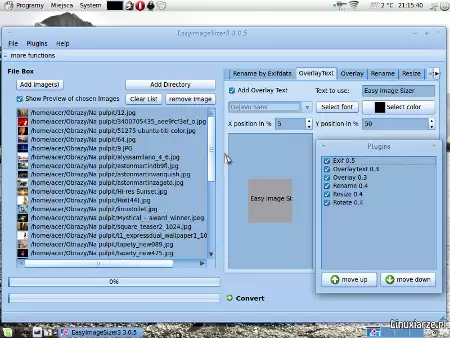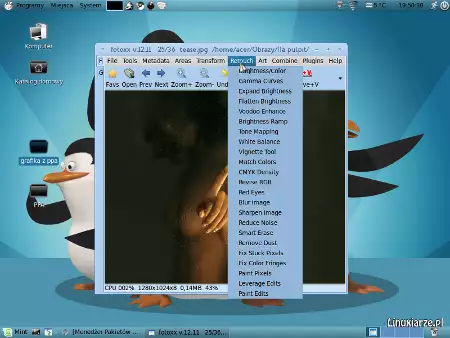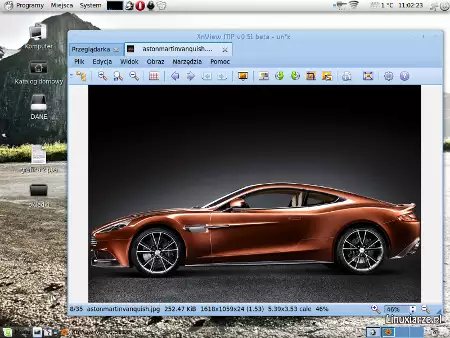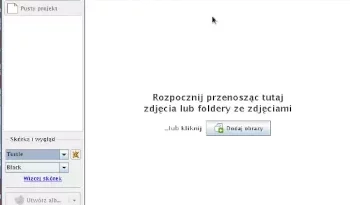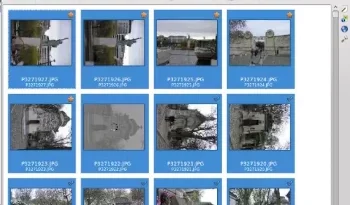Grafika z PPA cz.3 (Archiwalny)
Ostatnia aktualizacja: 15 kwietnia 2024, 18:20
NOMACS 0.3.3

Wszyscy wieczni poszukiwacze idealnego programu do podglądu grafiki ze zrozumieniem przyjmą pojawienie się kolejnej pozycji, która ma za zadanie usprawnić proces przeglądania zbiorów zdjęć, obrazków i rysunków. Nomacs, bo to o nim mowa, to multiplatformowe (Linux/MacOS/Windows) narzędzie napisane przy wykorzystaniu bibliotek Qt. Ponieważ programów tego typu może i u nas dostatek, warto zatrzymać się na jakiś czas przy Nomacs, choćby ze względu na jego nowoczesną (w miarę) formę, szybkość działania oraz chyba pierwszy raz pojawiające się opcje synchronizacji obrazów w sieci lokalnej. Jakby to wszystko ładnie nie brzmiało, jak sprawdza się w praktyce?
W praktyce okazuje się, że ten stosunkowo młody projekt to zupełnie sympatycznie wyglądający program, z czytelnym interfejsem i efektownym podejściem do wyświetlania różnorakich informacji i opcji. Jak na przeglądarkę grafiki przystało, główne okno umożliwia otworzenie katalogu zawierającego serię obrazów i nawigację pomiędzy nimi za pomocą strzałek.
Dodatkowo, wybierając z górnego menu pozycję ‚View’, otrzymamy dostęp do kolejnych informacji o obrazie widniejącym na monitorze. Możemy wyświetlić jego metadane (klawisz ‚m’), same informacje o pliku (klawisz ‚i’). Klawiszem ‚t’ włączymy podgląd miniatur obrazów znajdujących się w wybranym katalogu, a ‚p’ (bądź dwuklik na zdjęciu) przełączy Nomacs w tryb ‚odtwarzania zdjęć’. Klawisz ‚f11′ włączy tryb pełnoekranowy, ‚f10′ uruchomi tryb bez ramek dodawanych przez menedżer okien, a bogata paleta skrótów od ctrl+0 do ctrl+2 (-+) dopasuje obraz do wymiarów okna/monitora. Ponieważ to wszystko może brzmieć zupełnie tak, jak powinien brzmieć opis normalnej wyświetlarki grafiki, dodać należy, że w programie znajdziemy początki podstawowej obróbki grafiki. Może na razie bez fajerwerków, ale będziemy w stanie wkleić dane z bufora, wykonać obroty zdjęcia, skadrować oraz zmienić jego rozdzielczość (w otoczeniu paru opcji).
A skoro już o opcjach mowa – ustawienia programu (Edit->Settings) zawierają całkiem szeroki wachlarz możliwości dopasowania Nomacs do naszych potrzeb. Oprócz takich oczywistych oczywistości jak: interwał autoodtwarzania, kolorystyki tła, wyświetlanych tagów EXIF, stopnia zużycia zasobów pamięci RAM, itp., znajdziemy też możliwość wybrania zewnętrznego edytora, do którego będą mogły zostać przesłane zdjęcia. Program możemy pobrać ze strony autorów, lecz użytkownicy Ubuntu 11.04/11.10/12.04 i analogicznie Mint 11/12/13 mogą skorzystać z repozytoriów ze stabilną wersją:
sudo add-apt-repository ppa:nomacs/stable
sudo apt-get updatesudo apt-get install nomacs
… bądź niestabilną (daily):
sudo add-apt-repository ppa:nomacs/daily
sudo apt-get update
sudo apt-get install nomacs
Potężny SIMPLE IMAGE RESIZER 2.5.1
Choć ‚potężny’ w tytule znalazł się nieco z przekory, to program Simple Image Resizer znajduje się na doskonałej pozycji wyjściowej do ukoronowania go jako świetnego narzędzia do masowej zmiany i podstawowej obróbki zdjęć. Choć sama zmiana wymiarów fotografii nie wydaje się niczym szczególnym, to jeden fakt czyni SIR wyjątkowym – otóż w opcjach odnajdziemy zakładkę odpowiedzialną za wywoływanie plików RAW, które bez wytaczania armaty na wróble będziemy mogli tym programem masowo przerabiać – przy współudziale zainstalowanego dcraw.
Lecz nie samą surówką z matrycy człowiek żyje i poza plikami RAW rozpoznawanymi przez dcraw (.nef, .pef, .cr2, .orf, itp., itd.), SIR nie unika również zwykłych .jpg, .png, .tiff i innych. Co potrafi z nimi zrobić? Na dzień dzisiejszy zmienić wymiary, obrócić i odbić, oraz przekonwertować na inny format i zapisać w wybranej lokalizacji, odpowiednio zmieniając nazwy plików wyjściowych (prefix, suffix). W opcjach programu odnajdziemy zakładki odpowiedzialne za traktowanie danych Exif każdego zdjęcia, do którego tym samym możemy dołączyć informacje o autorze, prawach autorskich lub komentarz. Jak z przekąsem zauważą niektórzy, zestaw możliwości prezentuje się skromnie. Lecz wystarczy, że pojawi się w SIR możliwość wyboru algorytmu skalowania, wyostrzania zdjęcia po pomniejszeniu, dokładniejszych opcji określających jakość pliku (jpeg) i szczególnie osoby przerabiające masowo pliki RAW otrzymają proste i skuteczne narzędzie do szybkiej konwersji.
Szczególnie, że w ustawieniach programu mamy dostęp do ustalenia swoich własnych parametrów dla dcraw. Gdyby ktoś się zastanawiał, jakimi parametrami można okiełznać dcraw, to na tej stronie znajdzie podręczną ściągę – wybrane opcje dodajemy w ustawieniach SIR, zakładka RAW. Jeżeli rzucimy okiem na same ustawienia, zauważymy, że autorzy przyłożyli się i odrobili zadanie. Możemy przestawić i ustawić każdy aspekt programu, od domyślnych wymiarów zdjęć, formatu, dodawania danych Exif, aktywowania wspomnianej obsługi RAW, czy też wykorzystania mocy rdzeni naszego procesora. Jednak z ustawieniami wiąże się humorystyczna na dzień dzisiejszy sytuacja, która u niektórych może wywołać konsternację. Otóż, jeżeli po otworzeniu opcji, w zakładce Ogólne przy pozycji Default Language/Domyślny język będzie pustka zamiast nazwy i flagi naszego dialektu – musimy go wybrać z rozwijanej listy. Inaczej każde kliknięcie OK zakończy się wywrotką programu. Inna krotochwila czeka na nas w zakładce RAW, gdzie zamieniono miejscami pole dla podania ścieżki do dcraw i jego opcji (czyli ścieżkę wpisujemy tam, gdzie opcje a opcje tam, gdzie ścieżkę). Z pewnością zostanie to niedługo poprawione.
Program w wersji 2.5.1 znalazł się w moim repozytorium Highly Explosive, z wykorzystaniem którego każdy użytkownik Ubuntu 12.04/12.10/Mint 13/Mint 14 będzie mógł program zainstalować – w przypadku deklarowania chęci posiadania obsługi RAW, należy doinstalować też i dcraw:
sudo add-apt-repository ppa:dhor/myway
sudo apt-get update
sudo apt-get install sir dcraw
I teraz pozostaje nam dopingować i wspierać autorów w dalszym rozwoju tego zgrabnego narzędzia.
HUGIN 2012
Zupełnie znienacka i bez większego rozgłosu, na serwerach pojawiła się najnowsza wersja programu Hugin 2012.0.0 (choć poprzedzona trzema szybkimi wydaniami RC). Najnowsze wydanie tego świetnego programu do składania panoram może nie wnosi jakichś spektakularnych zmian, lecz jedno się nie zmienia – Hugin nadal łączy nasze zdjęcia w większą całość, robi to szybko i z dobrą jakością. I z wersji na wersję coraz dokładniej. Choć program po uruchomieniu wydaje się być skomplikowaną machiną wypluwającą panoramy z wnętrza swoich obładowanych opcjami trzewi, jego obsługę można zawęzić do trybu asystenta i trzech kroków – wczytania zdjęć, wyrównania ich (automat) i złożenia panoramy (automat).
Pozostałe karty i specyficzne ustawienia przydadzą się tylko fachowcom a i to często w skrajnych sytuacjach. Gdyby jednak nastąpiły jakieś kryzysowe momenty, to Hugin jest na to coraz lepiej przygotowany.
W 2012.0.0 ujrzymy:
– współpracę z biblioteką lensfun, co umożliwi korektę obrazu i geometrii obiektywu (o ile istnieje w bazie lensfun)
– nowszy sposób na generowanie plików sesji (pto)
– poprawki w cpfind, domyślnym poszukiwaczu punktów wspólnych między zdjęciami
– opcja kontrolująca ekspozycje składanych obrazów (stacking)
– autoprzycinanie obrazów HDR
– mnóstwo poprawek i udoskonaleń
Jeżeli używaliśmy wcześniejszej wersji programu, to po uruchomieniu 2012.0.0 zostaniemy poinformowani o konieczności skontrolowania ustawień. W związku z licznymi zmianami, najlepiej jest w Plik->Ustawienia wczytać wartości domyślne. Choć może też wystarczyć przestawienie się w zakładce ‚Wykrywanie punktów kontrolnych’ na program Hugin CPFind, który jest mocno zalecany.
Dzięki ładnie prowadzonemu PPA autorów, możliwość użytkowania Hugina 2012.0.0 będą mieli użytkownicy Ubuntu od 10.04 do 12.10 oraz Minta. Należy w tym celu dodać do systemu repozytorium i zainstalować lub zaktualizować Hugina:
sudo add-apt-repository ppa:hugin/hugin-builds
sudo apt-get update
sudo apt-get install hugin
CONVERSEEN 0.5
Znany i doceniany projekt Converseen w nowej odsłonie (0.5) może się niejednej osobie spodobać. Ten rozbudowany program do prostej konwersji formatów graficznych doczekał się przebudowania i poprawek w interfejsie, sprawniejszego generowania miniatur, dokładniejszego odseparowania wyników konwersji od materiału źródłowego (inny folder, nazwa, itp), obsługi kanału alpha i usprawnienia samego procesu konwersji.
Zmiany jak to zmiany, jednak intuicyjność programu i dostępne pod palcem ustawienia wybitnie wspomagają pracę. Praktycznie nikt nie powinien mieć problemów z dodaniem obrazów do kolejki, wybraniem parametrów obróbki, zmianą wymiarów (proporcjonalnie, nieproporcjonalnie, procentowo lub wg. pikseli), docelowego miejsca zapisu. Jedyny moment zawahania przychodzi, gdy docieramy do listy formatów, na jakie możemy przerobić materiał wejściowy – program obsługuje ich ponad 100 rodzai, od najpopularniejszych png, jpg, bmp, tiff po te zupełnie egzotyczne dla większości użytkowników. Wobec powyższych przyzwoitych możliwości brakuje może tylko bardziej rozbudowanych opcji zapisywanego formatu (póki co mamy do wyboru tylko stopień kompresji jpg i png). A po ustaleniu wszystkich parametrów, folderu docelowego i kliknięciu ikonki ‚Convert’, ukaże się nam okno postępu, z którego bezpośrednio po zakończeniu prac możemy otworzyć lokalizację z wynikami konwersji.
Program możemy zainstalować po dodaniu do systemu (Ubuntu od 10.04 do 12.04/Mint od 9 do 13) repozytorium PPA:
sudo add-apt-repository ppa:faster3ck/converseen
sudo apt-get update
sudo apt-get install converseen
SMART DEBLUR
Na linuksowej scenie programów do trikowej obróbki grafiki pojawił się kolejny projekt, który ma ambicje wyłuskać z rozmytych zdjęć więcej szczegółów i treści. Jednak nie należy zbyt pochopnie przypinać mu łatki kolejnego programu do wyostrzania. SmartDeblur ma bowiem ambicje rekonstrukcji lub przywracania prawidłowej ostrości na poruszonych lub rozmytych zdjęciach. Jeszcze bardziej abstrakcyjnie wygląda działanie programu, który z pięknej kolorowej papki potrafi wydobyć zarysy, szczegóły i ogólną treść zdjęcia. Autor programu, Vladimir Yuzhikov, zjadł zęby na algorytmach analizy i przetwarzania obrazu. Nie dziwi zatem jego mocno naukowe podejście do tematu, jak i zaawansowanie zastosowanych rozwiązań. Za jego fachowym artykułem o ukrytych w rozmyciu treściach obrazu, ukazał się i projekt przekuwający teorię w praktykę, SmartDeblur.
Interfejs programu jak i liczba opcji wydaje się być zaskakująco uboga, dodatkowo powyższy zrzut ekranu nie do końca ujawnia o co tak naprawdę w tym programie chodzi. A cała magia kryje się w odpowiednim materiale wejściowym, czyli… niedoskonałym zdjęciu o określonym poruszeniu podczas jego wykonywania. Osiągnięcie odpowiednich wyników wymaga nieco wprawy, jak też fachowo zepsutych zdjęć. W zależności od tego jaki defekt na nim posiadamy (nietrafiona ostrość, poruszający się obiekt/aparat, ogólne rozmycie), możemy zastosować odpowiedni algorytm, jak też regulować jego parametry. Podgląd jest tworzony niemal natychmiast, jednak obróbka wysokiej jakości zajmuje nieco czasu i aby nie zniechęcić się od razu prędkością działania programu, należy pamiętać o paru zasadach:
– zmiana wartości suwaków za pomocą rolki w myszce nie wywołuje generowania obrazu wysokiej jakości, lecz tylko podglądu
– po załapaniu suwaka najlepiej po prostu jeździć nim po skali, obserwując jaki to daje efekt. Puszczenie suwaka zanim podgląd wygeneruje się w kolorze, pozostawia na ekranie niekompletny obraz, aby przyśpieszyć generowanie obrazu o wysokiej jakości, udajemy się do Settings i przestawiamy Iterations na 50-100.
Program jest w dość wczesnej fazie rozwoju, dlatego zdarzają się mu potknięcia w postaci zniknięcia z ekranu (Segfault), czy niedoskonałości w interfejsie (projektowanym dla Windowsa i MacOSa). Samo zastosowanie programu jest różnorakie, od poprawienia rozmytego tekstu na źle zeskanowanym/sfotografowanym obrazie, po poprawki zdjęć np. makro, itp. Nie należy jednak liczyć, że program uczyni cuda z kiepskiej jakości fotografii. SmartDeblur nie tyle upiększa obraz, co czyni go bardziej czytelnym – coś za coś. W ostateczności można stosować go do precyzyjniejszego wyostrzania. Stąd też poniższe zestawienie obrazów wprost z wywoływaczki RAW’ów, po mocniejszym i lżejszym wyostrzeniu standardowymi algorytmami oraz po obróbce w SmartDeblur. Dla dostrzeżenia efektu – trzeba na zdjęciach kliknąć (zabawa dla lubiących lustrować ilość oraz ułożenie pikseli na zdjęciu).
Program doczekał się debiutu w wersji dla Ubuntu 12.04-12.10/Mint 13-14 w moim repozytorium Highly Explosive.
FOTOXX 12.10
Fani programu Fotoxx, chyba jedynego obok GIMPa programu graficznego z bardziej zaawansowanymi filtrami, na pewno nie powinni przegapić okazji, by spoufalić się nieco z nowo wydaną wersją 12.10. Autor ponownie raczy nas nie tylko użytecznymi poprawkami, ale i kilkoma nowymi funkcjami.
Fotoxx sprawdza się nie tylko jako edytor zdjęć, ale również edytor tagów (w tym również i geotagów), menadżer kolekcji czy też kontroler obróbki wsadowej. Z powodzeniem umożliwia również podstawowe wywołanie zdjęć RAW (dcraw), tworzenie prezentacji z naszych obrazów i długo by wymieniać jego wszystkie zastosowania. Krótko mówiąc – to dobry program. A w wersji 12.10 nawet lepszy, gdyż według zapewnień autora natkniemy się w nim na:
– poprawki mające na celu lepszą wydajności podczas wyszukiwania
– podręczne menu użytkownika z najczęściej używanymi funkcjami/filtrami
– import zdjęć RAW za pomocą UFRAW
– dokładniejsza mapa podczas edycji geotagów
– wzrost prędkości wczytywania dużych zdjęć (30%), przy jednoczesnych oszczędnościach pamięci
– wsadowy konwerter RAWów z oknem dialogowym
– konfigurowalne tryby nawigacji po powiększonym zdjęciu
– obsługa nietypowych odmian plików PNG
– poprawki filtra tworzącego winietę
– parę nowych filtrów graficznych (Leverage Edits, Fix Color Fringes)
Jak widać – warto trzymać się najnowszej wersji, szczególnie, że jej stabilność nie cierpi na jakieś momenty słabości, przynajmniej u mnie. Fotoxx 12.10 jest możliwy do zainstalowania dla posiadaczy Ubuntu 12.04/Mint 13 (i pochodne) po dodaniu do systemu repozytorium PPA Highly Explosive.
XNVIEW MP 0.50
Długo można opisywać i rozwodzić się nad nowościami, które przynosi ze sobą najnowsza wersja doskonałej przeglądarki plików graficznych XnViewMP 0.50. Ten tworzony w oparciu o biblioteki QT program ciągle trzyma konkurencję na dystans. Oprócz znanych z poprzednich wersji takich oczywistych narzędzi jak ocena i tagowanie zdjęć, segregowania ich w kategorie, wstępna obróbka, masowa zmiana nazw w kolekcji, masowa konwersja i nakładanie efektów, obsługa plików RAW, edycja danych Exif i wiele, wiele innych, XnViewMP nie wyróżnia się niczym szczególnym – umożliwia jedynie wyświetlanie zdjęć i grafik z naszych kolekcji oraz nawigację pomiędzy nimi. Taki żarcik w obliczu ilości opcji zawartych w tej aplikacji…
Podczas pierwszego uruchomienia zaskoczy nas gustowny kreator ustawień. Im dalej w program, tym więcej zmian – pojawiła się opcja wydruku, przybyło mnóstwo efektów w narzędziu do konwersji, wyszukiwarka podobnych plików (nazwa, zawartość, itp.), zauważymy całą masę poprawek w interfejsie (obsługa kart, itp.) oraz udoskonalony tryb prezentacji zdjęć. Znacznie sprawniej obsłużymy tagi IPTC oraz Exif, ucieszą nas bezstratne obroty zdjęć oraz wyślemy je bez problemu również na FTP lub do serwisów online (Flickr, GlowFoto, ImageShack, TwitPic). Oczywiście to jedynie czubek rogu obfitości z opcjami, jakimi może się pochwalić XnViewMP. Konwersja niemal dowolnego formatu w dowolny inny? Nie ma problemu (nawet z opcjami formatów). Szybka korekta zdjęcia, przekadrowanie, zmiana wymiarów (z wyborem algorytmu)? Zrobione. Profile z naszymi ustawieniami? XnViewMP się tym zajmie.
Cóż, ktoś musi to powiedzieć głośno bez subtelnych aluzji – XnViewMP na dzień dzisiejszy tłamsi możliwościami niemal każdą inną przeglądarkę plików graficznych. Kroku dotrzymują w jakimś stopniu najnowsze wydania Gthumba, w jakimś stopniu ShowFoto (digiKam), w jako tako Shotwell… i potem długo, długo nic. Oczywiście to wszystko kwestia gustu i potrzeb, jednak jakby tego tematu nie roztrząsać, XnViewMP to mocny zawodnik. Niestety, ma jedną nieprzyjemną przypadłość – jest programem z zamkniętymi źródłami. Ale znam sporo osób, którym to nie przeszkadza.
Program można pobrać dla niemal dowolnej dystrybucji bezpośrednio ze strony autora. Znajdziemy tam paczkę deb (32/64bit), oraz archiwum .tgz, które zawiera skompilowany program. Archiwum należy rozpakować i wkomponować gdzieś w swój katalog domowy lub system, a użytkownicy Ubuntu 12.04/Mint 13 dla ułatwienia mogą skorzystać z repozytorium Highly Explosive.
LUMINANCE HDR 2.3.0
Rozwój Luminance HDR nieugięcie kroczy krainą malowaną wysoką dynamiką tonalną w blasku przesyconych kolorów i niemal kiczowatego kontrastu. Kolejna odsłona tego świetnego narzędzia do kreowania obrazów HDR przynosi sporo zmian, poprawek i możliwości – bo ciężko aby było inaczej.
W obecnym wydaniu Luminance HDR 2.3.0 spotkamy takie nowinki, jak zupełnie przebudowane i oparte na LCMS2 zarządzanie barwami, ulepszoną obsługę formatów JPG/TIFF/PNG, tradycyjne usprawnienia interfejsu, bardziej zbieżny wygląd obrazu podczas podglądu i po zapisie oraz wyrównywanie kadrów. Oprócz tego, chyba najważniejszą zmianą jest nowe podejście do algorytmu Fattal, co czyni go bardziej efektownym i użytecznym. Chyba nikogo nie zaskoczy też deklaracja naprawienia sporej ilości zgłoszonych błędów, jak i widoczne gołym okiem przyśpieszenie w generowaniu HDRów.
Użytkownicy Ubuntu 12.04 i Minta 13 mogą w łatwy sposób zainstalować Luminance HDR z wykorzystaniem PPA Highly Explosive:
sudo add-apt-repository ppa:dhor/myway
sudo apt-get update
sudo apt-get install luminance
Repozytorium Highly Explosive dla Ubuntu 12.10
Czas płynie nieubłaganie naprzód – wraz z nowym wydaniem Ubuntu 12.10, czas na nową odsłonę kolejnego etapu istnienia repozytorium Highly Explosive. Wobec zorganizowanego nacisku określonych grup, w dniu wczorajszym pojawiły się tam pierwsze paczki programów znanych i lubianych a skierowanych głównie dla fotografów/grafików parających się przeróżnymi pracami z wykorzystaniem Ubuntu. Tych wersji nie znajdziecie w oficjalnym repozytorium dystrybucyjnym.
Na co może natknąć się w tym repozytorium użytkownik Ubuntu 12.10? Na dzień dzisiejszy (alfabetycznie):
– Delaboratory 0.8
– Easyimagesizer 3.0.5
– Entangle 0.4.1
– Fotoxx 12.10.1
– Graphicsmagick 1.3.16-Q16
– GtkRawGallery 0.9.71
– MacroFusion 0.7.3
– Photivo rev. 20121026
– RPhoto 0.4.2
– SmartDeblur 1.27
– UrbanLightscape 1.2.0
W kolejce – RawTherapee, SlowmoVideo i inne. Dla skorzystania z zasobów PPA Highly Explosive, należy dodać to repozytorium do systemu… i instalować programy. Oczywiście wymienione programy w repozytorium znajdują się też w wersji dla 12.04 a niektóre dla 11.10, 11.04, 10.10 oraz 10.04. Powyższe paczki z powodzeniem mogą wykorzystać też posiadacze wszelkich dystrybucji pochodnych (Mint, itp).
sudo add-apt-repository ppa:dhor/myway
sudo apt-get update
Wszelkie sugestie co do oferty programowej mile widziane.
Całe archiwum repozytorium Highly Explosive znajduje się na stronie:
launchpad.net/~dhor/+archive/myway
Autorem tekstów źródłowych jest Mariusz Duma i udostępnia je na swoim blogu: 404.g-net.pl na licencji Creative Commons.
Autor: Albedo 0.64